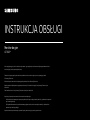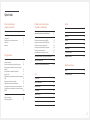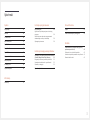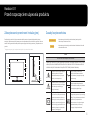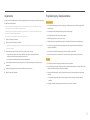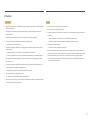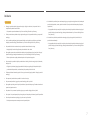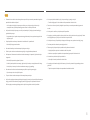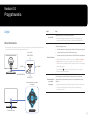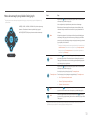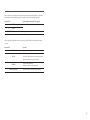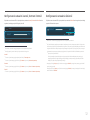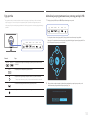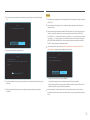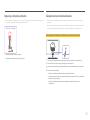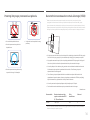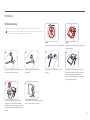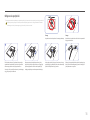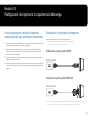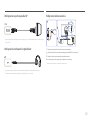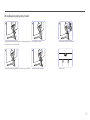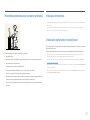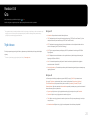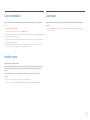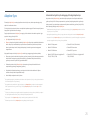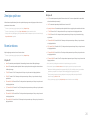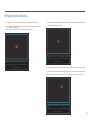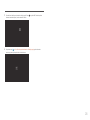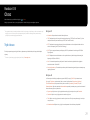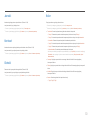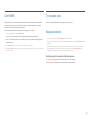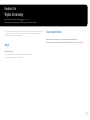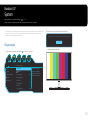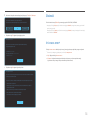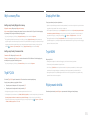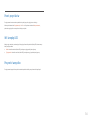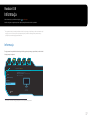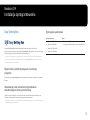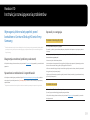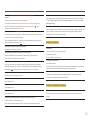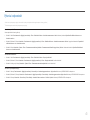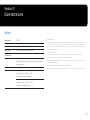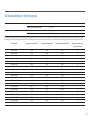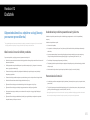INSTRUKCJA OBSŁUGI
C27RG5*
Monitor do gier
Kolor i wygląd mogą się różnić w zależności od produktu. Jego specyfikacja może bez wcześniejszego powiadomienia ulec
zmianie mającej na celu poprawę jakości pracy.
Zawartość niniejszego podręcznika może bez powiadomienia ulec zmianie mającej na celu poprawę jego jakości.
© Samsung Electronics
Właścicielem praw autorskich do niniejszego podręcznika jest firma Samsung Electronics.
Wykorzystywanie bądź kopiowanie tego podręcznika w części lub w całości bez zgody firmy Samsung Electronics jest
zabronione.
Znaki handlowe inne niż firmy Samsung Electronics należą do ich właścicieli.
W poniższych sytuacjach może zostać naliczona opłata manipulacyjna:
(a) Serwisant został wezwany do naprawy urządzenia, w którym nie wykryto żadnej usterki (tj. użytkownik nie zapoznał
się z instrukcją obsługi).
(b) Urządzenie dostarczono do punktu serwisowego, gdzie ustalono, że nie ma żadnych usterek (tj. użytkownik nie
zapoznał się z instrukcją obsługi).
Użytkownik zostanie poinformowany o wysokości opłaty administracyjnej przed wizytą serwisanta.

2
Spis treści
Przed rozpoczęciem
używania produktu
Zabezpieczanie przestrzeni instalacyjnej 4
Zasady bezpieczeństwa 4
Czyszczenie 5
Prąd elektryczny i bezpieczeństwo 5
Instalacja 6
Działanie 7
Przygotowania
Części 9
Panel sterowania 9
Menu ekranowych przycisków funkcyjnych 10
Konfigurowanie ustawień Jasność, Kontrast i
Ostrość 12
Konfigurowanie ustawienia Głośność 12
Typy portów 13
Aktualizacja oprogramowania za pomocą pamięci
USB 13
Regulacja nachylenia produktu 15
Zabezpieczenie przeciwkradzieżowe 15
Przestrogi dotyczące przenoszenia urządzenia 16
Dane techniczne zestawu do montażu ściennego
(VESA) 16
Instalacja 17
Montaż podstawy 17
Odłączanie podpórki 18
Podłączanie i korzystanie z
urządzenia źródłowego
Przed rozpoczęciem instalacji urządzenia należy
zapoznać się z poniższymi zaleceniami. 19
Podłączanie i korzystanie z komputera 19
Podłączanie za pomocą kabla HDMI 19
Połączenie za pomocą kabla HDMI-DVI 19
Podłączanie za pomocą kabla DP 20
Podłączanie słuchawek lub głośników 20
Podłączanie kabla zasilania 20
Porządkowanie podłączonych kabli 21
Prawidłowa postawa przy używaniu produktu 22
Instalacja sterownika 22
Ustawianie optymalnej rozdzielczości 22
Gra
Tryb obrazu 23
Częst. odświeżania 24
Korektor czerni 24
Czas reakcji 24
Adaptive-Sync 25
Zmniejsz opóźn.we 26
Rozmiar ekranu 26
Wirtualny punkt celowania 27
Obraz
Tryb obrazu 29
Jasność 30
Kontrast 30
Ostrość 30
Kolor 30
Czerń HDMI 31
Tr. oszczędz. oczu 31
Regulacja ekranu 31
Wyśw. ekranowy
Język 32
Czas wyświetlania 32

3
Spis treści
System
Diagnostyka 33
Głośność 34
Int. oszcz. ener.+ 34
Wył. czasowy Plus 35
Tryb PC/AV 35
DisplayPort Wer. 35
Tryb HDMI 35
Wykrywanie źródła 35
Powt. przycisków 36
Wł. lampkę LED 36
Przywróć wszystko 36
Informacja
Informacja 37
Instalacja oprogramowania
Easy Setting Box 38
Ograniczenia i problemy związane z instalacją
programu 38
Aktualizacja przez pobranie oprogramowania
wbudowanego ze strony internetowej 38
Wymagania systemowe 38
Instrukcja rozwiązywania problemów
Wymagania, które należy spełnić przed kontaktem z
Centrum Obsługi Klienta firmy Samsung 39
Diagnostyka monitora (problemy z ekranem) 39
Sprawdzanie rozdzielczości i częstotliwości 39
Sprawdź, co następuje. 39
Pytania i odpowiedzi 41
Dane techniczne
Ogólne 42
Tabela standardowych trybów sygnału 43
Dodatek
Odpowiedzialność za odpłatne usługi (koszty
ponoszone przez klienta) 45
Okoliczności inne niż defekt produktu 45
Uszkodzenie produktu powstałe z winy klienta 45
Pozostałe okoliczności 45

4
Zabezpieczanie przestrzeni instalacyjnej
Produkt należy ustawić tak, aby pozostawiona wokół przestrzeń zapewniała odpowiedni poziom
wentylacji. Wysoka temperatura wewnętrzna może spowodować pożar i uszkodzić urządzenie. Podczas
montażu należy pozostawić wokół produktu wystarczająco dużo wolnej przestrzeni, jak pokazano to na
rysunku.
―
Wygląd zewnętrznej części urządzenia może się różnić, w zależności od modelu.
10 cm
10 cm
10 cm 10 cm
10 cm
Zasady bezpieczeństwa
Ostrzeżenie
Nieprzestrzeganie instrukcji może skutkować poważnymi lub
śmiertelnymi obrażeniami ciała.
Uwaga
Nieprzestrzeganie instrukcji może skutkować obrażeniami ciała albo
uszkodzeniami mienia.
UWAGA
RYZYKO PORAŻENIA PRĄDEM. NIE OTWIERAĆ.
UWAGA: ABY ZMNIEJSZYĆ RYZYKO PORAŻENIA PRĄDEM, NIE ZDEJMOWAĆ POKRYWY (TAKŻE TYLNEJ).
WEWNĄTRZ NIE MA ELEMENTÓW PRZEZNACZONYCH DO OBSŁUGI PRZEZ UŻYTKOWNIKA. WSZELKIE
NAPRAWY MOGĄ BYĆ WYKONYWANE WYŁĄCZNIE PRZEZ OSOBĘ WYKWALIFIKOWANĄ.
Ten symbol oznacza wysokie napięcie
w środku urządzenia. Dotykanie
jakichkolwiek wewnętrznych części
produktu jest niebezpieczne.
Napięcie prądu przemiennego:
Napięcie znamionowe oznaczone
tym symbolem jest napięciem prądu
przemiennego.
Ten symbol oznacza, że do urządzenia
dołączono dokumentację zawierającą
ważne informacje na temat jego
obsługi i konserwacji.
Napięcie prądu stałego: Napięcie
znamionowe oznaczone tym symbolem
jest napięciem prądu stałego.
Produkt klasy II: Ten symbol oznacza, że
nie jest konieczne połączenie obudowy
urządzenia z przewodem ochronnym
(uziemiającym). Jeżeli symbol ten nie
występuje na produkcie podłączanym
do sieci zasilającej, produkt MUSI mieć
niezawodne połączenie z przewodem
ochronnym (uziemiającym).
Uwaga. Należy zapoznać się z instrukcją
obsługi: Ten symbol oznacza zalecenie
zapoznania się z odpowiednim
dokumentem w celu uzyskania przez
użytkownika dalszych informacji
związanych z bezpieczeństwem.
Przed rozpoczęciem używania produktu
Rozdział 01

5
Czyszczenie
Na powierzchniach modeli o wysokim połysku mogą pojawiać się białe plamy, jeśli w ich pobliżu używane
są nawilżacze ultradźwiękowe.
―
Jeżeli wnętrze produktu wymaga czyszczenia, należy skontaktować się z Centrum Obsługi Klienta firmy
Samsung (zostanie naliczona opłata za usługi serwisowe).
―
Podczas czyszczenia należy zachować ostrożność, ponieważ panel i części zewnętrzne zaawansowanych
monitorów LCD łatwo ulegają zadrapaniom.
―
Przy czyszczeniu należy stosować się do następujących zaleceń.
1
Wyłączyć urządzenie i komputer.
2
Odłączyć przewód zasilający od produktu.
―
Trzymać przewód zasilający za wtyczkę i nie dotykać go mokrymi rękami. W przeciwnym razie może dojść
do porażenia prądem.
3
Do wycierania produktu należy używać czystej, miękkiej i suchej szmatki.
‒ Do czyszczenia urządzenia nie stosować środków czyszczących zawierających alkohol,
rozpuszczalniki lub substancje powierzchniowo czynne.
‒ Nie spryskiwać produktu bezpośrednio wodą ani detergentem.
4
Zwilżyć miękką szmatkę wodą, starannie ją wycisnąć i za jej pomocą wyczyścić zewnętrzną część
urządzenia.
5
Przewód zasilający podłączyć do produktu po zakończeniu czyszczenia.
6
Włączyć urządzenie i komputer.
Prąd elektryczny i bezpieczeństwo
Ostrzeżenie
• Nie używać uszkodzonego przewodu zasilającego, uszkodzonej wtyczki ani obluzowanego gniazda
elektrycznego.
• Nie podłączać wielu produktów do jednego gniazda elektrycznego.
• Nie dotykać wtyczki elektrycznej mokrymi rękami.
• Wkładać wtyczkę do oporu, aby się nie ruszała.
• Podłączać wtyczkę do gniazda elektrycznego z uziemieniem (tylko izolowane urządzenia typu 1).
• Nie zginać i nie ciągnąć przewodu zasilającego na siłę. Nie przygniatać przewodu zasilającego
ciężkimi przedmiotami.
• Nie umieszczać przewodu zasilającego ani produktu w pobliżu źródeł ciepła.
• Usuwać ewentualny kurz z bolców wtyczki i gniazda elektrycznego za pomocą suchej szmatki.
Uwaga
• Nie odłączać przewodu zasilającego podczas korzystania z produktu.
• Używać tylko tego przewodu zasilającego, który był dołączony do produktu przez firmę Samsung. Nie
stosować przewodu zasilającego do innych produktów.
• Usunąć wszelkie przeszkody z okolicy gniazda elektrycznego, do którego podłączony jest przewód
zasilający.
‒ W przypadku wystąpienia problemu należy odłączyć przewód zasilający, aby odciąć zasilanie
produktu.
• Odłączając przewód zasilający od gniazda elektrycznego, trzymać za wtyczkę.

6
Ostrzeżenie
• Nie kłaść na produkcie świec, środków odstraszających owady ani papierosów. Nie ustawiać produktu
w pobliżu źródeł ciepła.
• Nie stawiać produktu w miejscach słabo wentylowanych, na przykład na półkach na książki czy
ciasnych szafkach.
• Stawiać produkt w odległości co najmniej 10 cm od ściany, aby zapewnić wentylację.
• Przechowywać plastikowe opakowanie produktu poza zasięgiem dzieci.
‒ Mogłoby dojść do uduszenia dziecka.
• Nie stawiać produktu na niestabilnych lub drgających powierzchniach (niepewna półka, nachylona
powierzchnia itd.).
‒ Produkt mógłby spaść i ulec uszkodzeniu i/lub spowodować obrażenia ciała.
‒ Używanie produktu w miejscu o dużych drganiach może spowodować jego uszkodzenie lub pożar.
• Nie umieszczać produktu w pojazdach ani w miejscach narażonych na kurz, wilgoć (kapiąca woda
itd.), olej lub dym.
• Nie wystawiać produktu na bezpośrednie działanie światła słonecznego, wysokiej temperatury ani
na wpływ gorących przedmiotów, na przykład pieców.
‒ Mogłoby dojść do skrócenia czasu eksploatacji produktu lub pożaru.
• Nie ustawiać produktu w zasięgu małych dzieci.
‒ Produkt może spaść i spowodować obrażenia ciała dziecka.
• Olej jadalny, taki jak olej sojowy, może uszkodzić lub zdeformować produkt. Nie montować produktu
w kuchni ani w pobliżu blatu kuchennego.
Uwaga
• Uważać, by nie upuścić produktu podczas przenoszenia.
• Nie kłaść produktu przednią stroną do dołu.
• Ustawiając produkt na szafce lub na półce, upewnić się, że dolna krawędź przedniej części produktu
nie wystaje.
‒ Produkt mógłby spaść i ulec uszkodzeniu i/lub spowodować obrażenia ciała.
‒ Produkt można ustawiać tylko na szafkach lub półkach odpowiednich rozmiarów.
• Produkt należy ustawiać starannie.
‒ Może dojść do awarii produktu lub obrażeń ciała.
• Umieszczenie produktu w nietypowym miejscu (narażonym na wpływ wielu drobnych cząsteczek,
substancji chemicznych, skrajnych temperatur lub o znacznym zawilgoceniu bądź w miejscach, gdzie
produkt będzie działać ciągle i przez dłuższy czas) może poważnie wpłynąć na jego wydajność.
‒ Przed umieszczeniem produktu w takim miejscu należy się koniecznie skonsultować z Centrum
Obsługi Klienta firmy Samsung.
Instalacja

7
Ostrzeżenie
• Wewnątrz produktu znajduje się wysokie napięcie. Nigdy nie rozbierać, nie naprawiać ani nie
modyfikować produktu samodzielnie.
‒ W sprawach napraw kontaktować się z Centrum Obsługi Klienta firmy Samsung.
• Przed przeniesieniem produktu należy najpierw odłączyć od niego wszelkie kable, w tym przewód
zasilający.
• Jeśli z produktu wydobywają się nietypowe dźwięki, zapach spalenizny albo dym, natychmiast
odłączyć przewód zasilający i skontaktować się z Centrum Obsługi Klienta firmy Samsung.
• Nie pozwalać dzieciom na wieszanie się na produkcie ani wchodzenie na niego.
‒ Mogłoby dojść do obrażeń bądź poważnych uszkodzeń ciała u dzieci.
• W przypadku upuszczenia produktu albo uszkodzenia jego obudowy wyłączyć zasilanie i odłączyć
przewód zasilający. Następnie skontaktować się z Centrum Obsługi Klienta firmy Samsung.
‒ Dalsze użytkowanie mogłoby skutkować pożarem lub porażeniem prądem.
• Nie zostawiać na produkcie ciężkich przedmiotów ani takich, jakimi interesują się dzieci (zabawek,
słodyczy itd.).
‒ Gdyby dzieci próbowały sięgnąć po zabawki lub słodycze, mogłoby dojść do upadku ciężkich
przedmiotów albo produktu, a w konsekwencji do poważnych obrażeń ciała.
• Podczas wyładowań atmosferycznych lub burzy z piorunami wyłączyć produkt i odłączyć przewód
zasilający.
• Nie upuszczać przedmiotów na produkt i nie uderzać w niego.
• Nie przesuwać produktu, ciągnąć za przewód zasilający albo inny kabel.
• W przypadku wycieku gazu nie dotykać produktu ani gniazda elektrycznego. Ponadto niezwłocznie
przewietrzyć pomieszczenie.
• Nie podnosić i nie przesuwać produktu, ciągnąc za przewód zasilający albo inny kabel.
• Nie używać i nie przechowywać palnych rozpylaczy ani łatwopalnych substancji w pobliżu produktu.
• Nie zakrywać otworów wentylacyjnych, np. obrusami czy firankami.
‒ Podwyższona temperatura wewnętrzna może wywołać pożar.
• Nie wkładać do produktu (przez otwór wentylacyjny, porty wejściowe/wyjściowe itd.) metalowych
przedmiotów (pałeczek, monet, spinek do włosów itd.) ani przedmiotów łatwopalnych (papieru,
zapałek itd.).
‒ W przypadku wniknięcia wody albo innych obcych substancji do produktu koniecznie wyłączyć
produkt i odłączyć przewód zasilający. Następnie skontaktować się z Centrum Obsługi Klienta
firmy Samsung.
• Nie stawiać na produkcie przedmiotów zawierających płyny (waz, garnków, butelek itd.) ani
przedmiotów metalowych.
‒ W przypadku wniknięcia wody albo innych obcych substancji do produktu koniecznie wyłączyć
produkt i odłączyć przewód zasilający. Następnie skontaktować się z Centrum Obsługi Klienta
firmy Samsung.
Działanie

8
Uwaga
• Pozostawienie na ekranie nieruchomego obrazu przez dłuższy czas może spowodować wypalenie
powidoku lub uszkodzenie pikseli.
‒ Jeśli urządzenie nie będzie używane przez dłuższy czas, należy przełączyć ekran w tryb
oszczędzania energii lub aktywować wygaszacz ekranu z ruchomymi obrazami.
• Jeśli produkt nie będzie używany przez dłuży czas (wakacje itd.), odłączyć przewód zasilający z
gniazda elektrycznego.
‒ Nagromadzony kurz i wysoka temperatura mogą skutkować pożarem, porażeniem prądem lub
upływem prądu.
• Używać produktu z zalecanymi ustawieniami rozdzielczości i częstotliwości.
‒ Może dojść do pogorszenia wzroku.
• Nie ustawiać zasilaczy transformatorowych jednego na drugim.
• Przed użyciem zasilacza transformatorowego zdjąć z niego plastikowe opakowanie.
• Nie dopuszczać do zamoczenia zasilacza transformatorowego i nie pozwalać, aby dostała się do
niego woda.
‒ Może dojść do porażenia prądem lub pożaru.
‒ Unikać używania produktu na zewnątrz, gdzie może być narażony na opady deszczu lub śniegu.
‒ Uważać, aby nie zamoczyć zasilacza transformatorowego, myjąc podłogę.
• Nie umieszczać zasilacza transformatorowego w pobliżu urządzeń ogrzewających.
‒ W przeciwnym razie może dojść do pożaru.
• Trzymać zasilacz transformatorowy w dobrze wentylowanym miejscu.
• Jeśli zasilacz prądu przemiennego/stałego wisi w pozycji pionowej, ze złączem kabla skierowanym
do góry, woda lub obce substancje mogą się dostać do jego wnętrza i doprowadzić do awarii.
Zasilacz prądu przemiennego/stałego powinien być ułożony płasko na stole lub podłodze.
• Nie trzymać produktu dołem do góry i nie przenosić go, trzymając za stojak.
‒ Produkt mógłby spaść i ulec uszkodzeniu lub spowodować obrażenia ciała.
• Patrzenie na ekran ze zbyt małej odległości przez dłuższy czas może spowodować pogorszenie
wzroku.
• Nie korzystać z nawilżaczy ani pieców w pobliżu produktu.
• Korzystając z produktu, pamiętać o odpoczynku dla oczu, który powinien trwać przynajmniej 5 minut
w każdej godzinie pracy. W tym celu można również patrzeć w dal.
• Nie dotykać ekranu, jeśli produkt jest włączony od dłuższego czasu, ponieważ może być gorący.
• Przechowywać małe akcesoria poza zasięgiem dzieci.
• Podczas regulacji kąta nachylenia produktu należy zachować ostrożność.
‒ Mogłoby dojść do uwięzienia i uszkodzenia dłoni lub palców.
‒ Nadmierne przechylanie produktu może spowodować jego upadek i obrażenia ciała.
• Nie stawiać na produkcie ciężkich przedmiotów.
‒ Może dojść do awarii produktu lub obrażeń ciała.
• Korzystając ze słuchawek zwykłych lub dousznych, nie należy ustawiać zbyt wysokiego poziomu
głośności.
‒ Zbyt duże natężenie dźwięku może spowodować uszkodzenie słuchu.

9
Przygotowania
Rozdział 02
Części
Panel sterowania
―
Kolor oraz kształt części mogą być inne niż na ilustracji. W celu polepszenia jakości producent zastrzega sobie
prawo do zmiany specyfikacji bez wcześniejszego powiadomienia.
Menu ekranowych przycisków
funkcyjnych
Dioda LED zasilania
W GÓRĘ (TYŁ)
NACIŚNIĘCIE(ENTER)
W DÓŁ (PRZÓD)
W LEWO
W PRAWO
Wróć
Przycisk JOG
Części Opis
Przycisk JOG
Wielokierunkowy przycisk ułatwiający nawigację.
―
Przycisk JOG znajduje się pośrodku dolnej części ekranu. Obsługuje pięć
kierunków: W GÓRĘ / W DÓŁ / W LEWO / W PRAWO / NACIŚNIĘCIE(ENTER).
Dioda LED zasilania
Dioda ta wskazuje, czy urządzenie jest zasilane, a w poszczególnych trybach
wskazuje następujące stany:
• Zasilanie włączone (Przycisk zasilania): Dioda LED zasilania jest wyłączona
• Tryb oszczędzania energii: Dioda LED zasilania miga
• Zasilanie wyłączone (Przycisk zasilania): Dioda LED zasilania jest włączona
―
Działanie diody LED zasilania można zmieniać w menu. (System → Wł. lampkę
LED) Wygląd menu ekranowych przycisków funkcyjnych może się różnić w
zależności od funkcji lub modelu produktu. Należy się zapoznać z charakterystyką
posiadanego produktu.
―
Przycisk zasilania
znajduje się na środku dolnej części ekranu i służy do
włączania lub wyłączania zasilania.
Menu ekranowych
przycisków
funkcyjnych
Po uruchomieniu ekranu nacisnąć przycisk JOG. Wyświetli się przewodnik
po ekranowych przyciskach funkcyjnych. Aby otworzyć menu ekranowe,
gdy wyświetlany jest przewodnik, ponownie nacisnąć odpowiednią stronę
przycisku.
―
Wygląd menu ekranowych przycisków funkcyjnych może się różnić w zależności
od funkcji lub modelu produktu. Należy się zapoznać z charakterystyką
posiadanego produktu.

10
Menu ekranowych przycisków funkcyjnych
―
Aby skorzystać z menu ekranowych przycisków funkcyjnych, należy nacisnąć przycisk JOG. Wyświetli się
poniższe okno.
Wróć
W GÓRĘ / W DÓŁ / W LEWO / W PRAWO: Przejście do wybranego
elementu. Po wskazaniu elementu wyświetla się jego opis.
NACIŚNIĘCIE(ENTER): Wybrany element zostanie zastosowany.
Części Opis
Menu
Wybór funkcji
poprzez przesunięcie przycisku JOG na ekranie menu
ekranowych przycisków funkcyjnych.
Menu urządzenia jest wyświetlane w postaci menu ekranowego.
Blokada menu ekranowego: Menu ekranowe można zablokować, aby
zachować bieżące ustawienia i uniemożliwić innym użytkownikom ich
zmianę.
Włączanie/wyłączanie: W celu włączenia lub wyłączenia blokady menu
ekranowego należy przejść do ekranu menu, przesunąć przycisk JOG w
prawo, aby przejść do kolejnego etapu, a następnie przesunąć go w lewo i
przytrzymać przez 10 sekund.
―
Po włączeniu blokady menu ekranowego można zmieniać ustawienie opcji
Jasność i Kontrast. Można również korzystać z funkcji Zmniejsz opóźn.we.
Dostępna jest opcja Tr. oszczędz. oczu. Istnieje możliwość wyświetlenia
zawartości opcji Informacja.
Źródło
Wybór opcji
w celu zmiany źródła sygnału wejściowego poprzez
przesunięcie przycisku JOG na ekranie menu ekranowych przyciskach
funkcyjnych. Komunikat o zmianie źródła sygnału wejściowego pojawia
się w lewym górnym rogu ekranu.
Tr. oszczędz. oczu
Wybór funkcji
poprzez przesunięcie przycisku JOG na ekranie menu
ekranowych przycisków funkcyjnych.
Nacisnąć, aby włączyć ub wyłączyć tryb Tr. oszczędz. oczu.
Poniższe pozycje nie są dostępne w przypadku opcji Tr. oszczędz. oczu.
• Gra → Tryb obrazu, Korektor czerni
• Obraz → Tryb obrazu, Jasność, Kolor
• System → Int. oszcz. ener.+
Wył.
Wybór funkcji
w celu wyłączenia urządzenia poprzez przesunięcie
przycisku JOG na ekranie menu ekranowych przycisków funkcyjnych.
Wróć
Powrót do poprzedniego menu poprzez wybranie ikony
za pomocą
przycisku JOG, gdy wyświetlony jest ekran menu ekranowych przycisków
funkcyjnych.
―
Wygląd menu ekranowych przycisków funkcyjnych może się różnić w zależności od funkcji lub modelu
produktu. Należy się zapoznać z charakterystyką posiadanego produktu.

11
Jeżeli urządzenie nic nie wyświetla (np. w trybie oszczędzania energii lub braku sygnału), 3 przycisków
kierunkowych sterujących źródłem sygnału i zasilaniem można użyć w sposób opisany poniżej.
Przycisk JOG Tryb oszczędzania energii/braku sygnału
W GÓRĘ Zmiana źródła sygnału
W DÓŁ
NACIŚNIĘCIE(ENTER) przez dwie sekundy Wyłączenie zasilania
Gdy na urządzeniu jest wyświetlone menu, za pomocą przycisku JOG można wykonać opisane poniżej
czynności.
Przycisk JOG Czynność
W GÓRĘ / W DÓŁ Przejście do kolejnej opcji
W LEWO
Zamknięcie menu.
Zamknięcie listy podrzędnej bez zapisywania wartości.
Zmniejszenie wartości za pomocą suwaka.
W PRAWO
Przejść do listy podrzędnej.
Zwiększenie wartości za pomocą suwaka.
NACIŚNIĘCIE(ENTER) Zapisanie wartości i zamknięcie listy podrzędnej.

12
Konfigurowanie ustawień Jasność, Kontrast i Ostrość
Gdy żadne menu ekranowe OSD nie jest wyświetlone, ustawienia Jasność, Kontrast lub Ostrość można
regulować, naciskając przycisk JOG w górę lub w dół.
Jasność
Kontrast
Ostrość
100
―
W zależności od modelu mogą występować różnice w wyświetlanym obrazie.
―
Domyślny poziom jasności może być różny w zależności od regionu.
Jasność
―
To menu nie jest dostępne, gdy włączona jest funkcja Tr. oszczędz. oczu.
―
To menu nie jest dostępne, gdy dla funkcji Tryb obrazu wybrano tryb Kontrast dynamiczny.
Kontrast
―
To menu nie jest dostępne, gdy dla funkcji Tryb obrazu wybrano tryb Kino lub Kontrast dynamiczny.
Ostrość
―
To menu nie jest dostępne, gdy dla funkcji Tryb obrazu wybrano tryb Kino lub Kontrast dynamiczny.
Konfigurowanie ustawienia Głośność
Gdy żadne menu ekranowe OSD nie jest wyświetlone, ustawienie Głośność można regulować, naciskając
przycisk JOG w lewo lub w prawo.
Głośność
50
Wycisz
―
W zależności od modelu mogą występować różnice w wyświetlanym obrazie.
―
Jeśli jakość dźwięku w podłączonym urządzeniu wejściowym jest niska, dostępna w produkcie funkcja Auto
Mute może wyciszyć dźwięk lub spowodować, że będzie on przerywany w przypadku podłączenia słuchawek
lub głośników. Głośność dźwięku urządzenia wejściowego należy ustawić na przynajmniej 20%, a następnie
ją dostosować za pomocą przycisków regulacji głośności (Przycisk JOG W LEWO / W PRAWO) na produkcie.
―
Czym jest funkcja Auto Mute?
Funkcja powoduje wyciszenie dźwięku w celu poprawy jakości efektów dźwiękowych w sytuacji, gdy
występują zakłócenia lub gdy źródło sygnału wejściowego jest słabe, zazwyczaj z powodu problemów
związanych z głośnością urządzenia wejściowego.
―
Aby włączyć funkcję Wycisz, przejść do ekranu sterującego Głośność, a następnie za pomocą przycisku JOG
wybrać pozycję poniżej.
Aby wyłączyć funkcję Wycisz, przejść do ekranu sterującego Głośność, a następnie zwiększyć lub zmniejszyć
wartość ustawienia Głośność.

13
Typy portów
―
W przypadku niektórych modeli produktów niektóre funkcje mogą nie być dostępne. Kolor oraz kształt
części mogą być inne niż na ilustracji. W celu polepszenia jakości producent zastrzega sobie prawo do
zmiany specyfikacji bez wcześniejszego powiadomienia. Należy się zapoznać z charakterystyką posiadanego
produktu.
HDMI IN 1 HDMI IN 2 DP IN SERVICE
DC 19V
HDMI IN 1 HDMI IN 2 DP IN SERVICE
DC 19V
Gniazdo Opis
HDMI IN 1
HDMI IN 2
Do podłączania urządzenia źródłowego za pomocą kabla HDMI lub kabla
HDMI/DVI.
DP IN
Do podłączenia do komputera poprzez kabel DP.
Podłączenie do wyjściowego urządzenia audio, na przykład słuchawek.
―
Dźwięk będzie odtwarzany tylko, jeśli użyto kabla HDMI-HDMI lub kabla DP.
SERVICE
Do aktualizacji oprogramowania należy użyć pamięci USB.
DC 19V
Podłączanie do zasilacza transformatorowego.
Aktualizacja oprogramowania za pomocą pamięci USB
1
Podłączyć pamięć USB do portu SERVICE przedstawionego na rysunku.
HDMI IN 1 HDMI IN 2 DP IN SERVICE
DC 19V
Po włączeniu ekranu nacisnąć przycisk JOG, aby wyświetlić menu ekranowych przycisków
funkcyjnych. Po wyświetleniu menu ekranowych przycisków funkcyjnych przesunąć przycisk JOG w
dół, a następnie przytrzymać go przez 5 sekund.
Wył.
2
Gdy na ekranie urządzenia pojawi się komunikat przedstawiony na poniższym rysunku, w celu
zaktualizowania oprogramowania należy wybrać opcję Tak.
Chcesz zaktualizować za pomocą urządzenia USB?
Tak
Nie

14
3
Gdy na ekranie pojawi się komunikat przedstawiony na poniższym rysunku, należy wybrać opcję
Tak.
Akt. teraz
Tak Nie
Zaktualizować wersję XXXX.X do wersji XXXX.X?
4
Rozpocznie się aktualizacja oprogramowania.
Akt. teraz
0%
Aktualizacja oprog. produktu…
Produkt automatycznie wyłączy się i włączy ponownie w celu zastosowania
aktualizacji.
5
Urządzenie automatycznie wyłączy się i włączy ponownie w celu zastosowania aktualizacji, a potem
się wyłączy.
6
Odłączyć przewód zasilający od gniazdka, a następnie ponownie go podłączyć po wyłączeniu
urządzenia.
Uwaga
1
Przed aktualizacją oprogramowania za pomocą pamięci USB należy sformatować pamięć do systemu
plików FAT32.
2
Podczas aktualizacji należy upewnić się, że w głównym katalogu zapisany jest tylko jeden plik w
formacie BIN (.bin).
3
Podczas aktualizacji oprogramowania modelu CRG5 należy upewnić się, że pliki z aktualizacją mają
format .bin. Nazwa pliku powinna być zgodna z konwencją nazewnictwa dla modelu CRG5 (np.
M-R50**GGAA-****.*[czterocyfrowa liczba].bin). Ciąg znaków „**” oznacza rozmiar ekranu w calach,
ciąg znaków „****.*” oznacza numer wersji, a czterocyfrowa liczba to suma kontrolna. Na przykład
plik „M-R5027GGAA-0800.0[D06E].bin” ma nazwę zgodną z konwencją nazewnictwa dla modelu
CRG5 27” i należy go skopiować do głównego katalogu.
4
Jeśli na ekranie pojawi się komunikat Nie znaleziono plików aktual. Sprawdź urządzenie USB i
spróbuj ponownie., przypuszczalnie nastąpiło jedno z poniższych:
Akt. teraz
OK Anuluj
Nie znaleziono plików aktual.
Sprawdź urządzenie USB i spróbuj ponownie.
‒ Pamięć USB nie jest podłączona do portu SERVICE.
‒ Formaty plików znajdujących się na podłączonej pamięci USB są niekompatybilne.
‒ Podłączona pamięć USB nie zawiera poprawnych plików z aktualizacją. (Pamięć USB nie zawiera
plików z aktualizacją lub nazwy plików są nieprawidłowe.)
5
Nie należy wyłączać urządzenia. Należy zadbać, aby proces aktualizacji nie został przerwany. W
przypadku przerwania procesu aktualizacji urządzenie zostaje z reguły przywrócone do poprzedniej
wersji.

15
Regulacja nachylenia produktu
―
Kolor oraz kształt części mogą być inne niż na ilustracji. W celu polepszenia jakości producent zastrzega sobie
prawo do zmiany specyfikacji bez wcześniejszego powiadomienia.
-2,0° (±2,0°) ~ 15,0° (±2,0°)
• Odchylenie urządzenia można regulować.
• Złap dolną część produktu i przechyl go ostrożnie.
Zabezpieczenie przeciwkradzieżowe
―
Zabezpieczenie przeciwkradzieżowe pozwala na bezpieczne korzystanie z produktu nawet w miejscach
publicznych.
―
Kształt urządzenia blokującego oraz sposób blokowania zależą od producenta. Szczegółowe informacje na
temat urządzenia blokującego znajdują się w instrukcji użytkownika dołączonej do tego urządzenia.
Aby uaktywnić blokadę w urządzeniu przeciwkradzieżowym:
1
Przymocuj linkę urządzenia zabezpieczającego do ciężkiego przedmiotu, na przykład biurka.
2
Przełóż jeden koniec linki przez pętlę znajdującą się na drugim końcu.
3
Umieść urządzenie blokujące w gnieździe zabezpieczenia przeciwkradzieżowego z tyłu produktu.
4
Zamknij urządzenie blokujące.
‒ Urządzenie z blokadą przeciwkradzieżową można dokupić oddzielnie.
‒ Szczegółowe informacje na temat urządzenia blokującego znajdują się w instrukcji użytkownika
dołączonej do tego urządzenia.
‒ Urządzenia z blokadą przeciwkradzieżową są dostępne w sklepach elektronicznych i
internetowych.

16
Przestrogi dotyczące przenoszenia urządzenia
• Nie naciskać bezpośrednio ekranu.
• W trakcie przenoszenia urządzenia nie
dotykać ekranu.
• Urządzenia nie wolno podnosić za samą
podstawę.
• W trakcie przenoszenia urządzenie należy
trzymać za dolne rogi lub krawędzie.
Dane techniczne zestawu do montażu ściennego (VESA)
―
Zestaw ścienny należy zamontować prostopadle do podłogi na ścianie o jednolitej i mocnej konstrukcji. Przed
przystąpieniem do montażu mocowania ściennego na powierzchniach wykonanych z takich materiałów, jak płyta
gipsowo-kartonowa należy skontaktować się z najbliższym punktem sprzedaży w celu uzyskania dodatkowych informacji.
Urządzenie zamontowane na pochyłej ścianie może się oderwać, powodując poważne obrażenia ciała. Zestawy do montażu
ściennego firmy Samsung są dostarczane ze szczegółową instrukcją montażu oraz wszystkimi niezbędnymi elementami.
• Nie należy stosować śrub dłuższych od standardowych lub niespełniających standardów VESA dotyczących
śrub. Dłuższe śruby mogą przyczynić się do uszkodzenia części znajdujących się wewnątrz urządzenia.
• W przypadku mocowań ściennych, które nie spełniają standardów VESA dotyczących śrub, długość
śrub może się różnić w zależności od parametrów technicznych mocowania ściennego.
• Nie należy dokręcać śrub z nadmierną siłą, ponieważ może to skutkować uszkodzeniem elementu
lub oderwaniem się urządzenia i spowodować obrażenia ciała. Firma Samsung nie ponosi
odpowiedzialności za takie wypadki.
• Firma Samsung nie ponosi odpowiedzialności za uszkodzenia urządzenia lub obrażenia ciała
spowodowane używaniem zestawu ściennego niezgodnego ze standardem VESA lub specyfikacją
bądź niestosowania się użytkownika do instrukcji montażu elementu.
• Nie należy montować urządzenia pod kątem nachylenia większym niż 15 stopni.
• Poniższa tabela zawiera standardowe wymiary zestawów do montażu ściennego.
Jednostka: mm
Nazwa modelu Rozstaw otworów na śruby
zgodne ze standardem VESA
(A * B) w milimetrach
Śruby
standardowe
Liczba szt.
C27RG5* 75,0 x 75,0 M4 4
―
Nie wolno montować zestawu do montażu ściennego, gdy urządzenie jest włączone. Może to spowodować
obrażenia ciała w wyniku porażenia prądem.

17
Instalacja
Montaż podstawy
―
Przed montażem urządzenia, należy położyć go ekranem do dołu na płaskiej, stabilnej powierzchni.
: Produkt jest zakrzywiony. Dociskanie produktu do płaskiej powierzchni może go uszkodzić. Produktu
ułożonego na ziemi, skierowanego w górę lub w dół, nie wolno naciskać.
Uwaga
Urządzenia nie wolno podnosić za samą podstawę.
Uwaga
Nie dociskać urządzenia do dołu. Może to prowadzić
do jego uszkodzenia.
1
2 3
4
Zamontuj złącze podpórki do podpórki, zgodnie z
kierunkiem pokazanym na rysunku.
Sprawdź, czy złącze podpórki jest dobrze
zamontowane.
Dokręć do oporu wkręt znajdujący się na dole
podpórki.
Połóż piankę ochronną Styrofoam dołączoną do
opakowania na podłodze i umieść w niej produkt
skierowany przodem w dół, jak pokazano na
ilustracji. Jeśli pianka Styrofoam nie jest dostępna,
użyj grubej maty do siedzenia.
5
6
Przytrzymaj ręką główną część urządzenia,
jak pokazano na ilustracji. Włóż zmontowaną
podpórkę do głównej części urządzenia w kierunku
wskazywanym przez strzałki, tak jak pokazano na
ilustracji.
Podłączyć kabel zasilający i kabel do przesyłania
danych w sposób pokazany na rysunku.

18
Odłączanie podpórki
―
Przed wymontowaniem podstawy z urządzenia położyć je ekranem do dołu na płaskiej, stabilnej powierzchni.
: Produkt jest zakrzywiony. Dociskanie produktu do płaskiej powierzchni może go uszkodzić. Produktu
ułożonego na ziemi, skierowanego w górę lub w dół, nie wolno naciskać.
Uwaga
Urządzenia nie wolno podnosić za samą podstawę.
Uwaga
Nie dociskać urządzenia do dołu. Może to prowadzić
do jego uszkodzenia.
1
2
3 4
Połóż piankę ochronną Styrofoam dołączoną do
opakowania na podłodze i umieść w niej produkt
skierowany przodem w dół, jak pokazano na
ilustracji. Jeśli pianka Styrofoam nie jest dostępna,
użyj grubej maty do siedzenia.
Aby wymontować podpórkę monitora, jedną
ręką naciśnij dolną część monitora, a drugą ręką
poruszaj statywem na boki w taki sposób, aby
między podpórką a monitorem powstał odstęp.
Jedną ręką naciśnij dolną część monitora, a drugą
ręką pociągnij za podpórkę w kierunku wskazanym
przez strzałkę widoczną na rysunku.
Odłączyć złącze podpórki od podpórki, przekręcając
śrubę w kierunku wskazywanym przez strzałkę, tak
jak to pokazano na rysunku.

19
Podłączanie i korzystanie z urządzenia źródłowego
Rozdział 03
Przed rozpoczęciem instalacji urządzenia
należy zapoznać się z poniższymi zaleceniami.
1
Przed montażem urządzenia sprawdź kształt obu złączy dołączonych kabli sygnałowych i kształt oraz
umiejscowienie portów urządzenia oraz urządzenia zewnętrznego.
2
Przed podłączeniem kabla sygnałowego należy sprawdzić, czy przewody zasilające produktu i
urządzenia zewnętrznego są odłączone. Pozwoli to zapobiec uszkodzeniu urządzenia na skutek
ewentualnego zwarcia lub przetężenia.
3
Po poprawnym podłączeniu wszystkich kabli sygnałowych ponownie podłącz przewody zasilające
urządzenia i urządzenia zewnętrznego.
4
Po zakończeniu montażu przeczytaj instrukcję obsługi urządzenia, aby zapoznać się z jego funkcjami,
a także środkami ostrożności oraz innymi informacjami wymaganymi do poprawnego użytkowania
urządzenia.
Podłączanie i korzystanie z komputera
Wybierz sposób podłączenia odpowiedni dla Twojego komputera.
―
Akcesoria używane do podłączenia mogą się różnić w zależności od produktu.
―
Dostępne porty mogą się różnić w zależności od produktu.
Podłączanie za pomocą kabla HDMI
HDMI IN 1, HDMI IN 2
Połączenie za pomocą kabla HDMI-DVI
HDMI IN 1, HDMI IN 2
―
Funkcja audio nie jest obsługiwana, jeśli urządzenie źródłowe jest podłączone za pomocą kabla HDMI-DVI.
―
Optymalna rozdzielczość może być niedostępna w przypadku korzystania z kabla HDMI-DVI.

20
Podłączanie za pomocą kabla DP
DP IN
―
Zaleca się użycie kabla DP o długości nieprzekraczającej 1,5 m. Użycie kabla dłuższego niż 1,5 m może obniżyć
jakość obrazu.
Podłączanie słuchawek lub głośników
―
W przypadku włączania dźwięku z użyciem kabla HDMI-HDMI albo DP należy podłączyć słuchawki.
―
Gniazdo słuchawkowe obsługuje tylko wtyczkę 3-stykową TRS (tip-ring-sleeve).
Podłączanie kabla zasilania
HDMI IN 1 HDMI IN 2 DP IN SERVICE
DC 19V
HDMI IN 1
HDMI IN 2 DP IN
DC 19V
2
4
3
1
1
Podłączyć wtyczkę zasilania do zasilacza transformatorowego.
2
Podłączyć kabel zasilacza transformatorowego do gniazda DC 19V z tyłu monitora.
3
Podłączyć zasilacz transformatorowy do gniazdka zasilania.
4
Nacisnąć przycisk JOG w dolnej części urządzenia, aby je włączyć.
―
Napięcie wejściowe zostanie przełączone automatycznie.
Strona się ładuje...
Strona się ładuje...
Strona się ładuje...
Strona się ładuje...
Strona się ładuje...
Strona się ładuje...
Strona się ładuje...
Strona się ładuje...
Strona się ładuje...
Strona się ładuje...
Strona się ładuje...
Strona się ładuje...
Strona się ładuje...
Strona się ładuje...
Strona się ładuje...
Strona się ładuje...
Strona się ładuje...
Strona się ładuje...
Strona się ładuje...
Strona się ładuje...
Strona się ładuje...
Strona się ładuje...
Strona się ładuje...
Strona się ładuje...
Strona się ładuje...
-
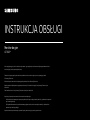 1
1
-
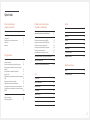 2
2
-
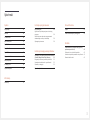 3
3
-
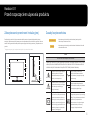 4
4
-
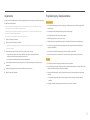 5
5
-
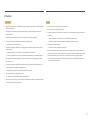 6
6
-
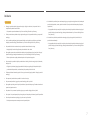 7
7
-
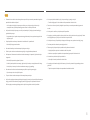 8
8
-
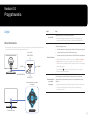 9
9
-
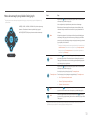 10
10
-
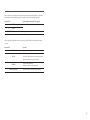 11
11
-
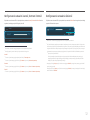 12
12
-
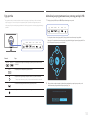 13
13
-
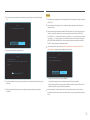 14
14
-
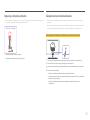 15
15
-
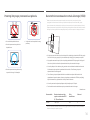 16
16
-
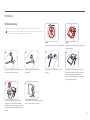 17
17
-
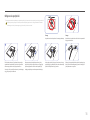 18
18
-
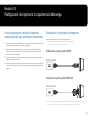 19
19
-
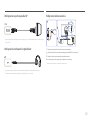 20
20
-
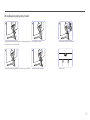 21
21
-
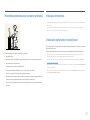 22
22
-
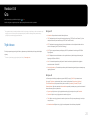 23
23
-
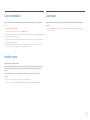 24
24
-
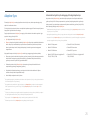 25
25
-
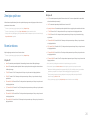 26
26
-
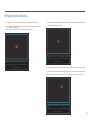 27
27
-
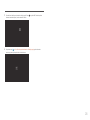 28
28
-
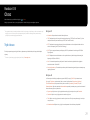 29
29
-
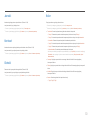 30
30
-
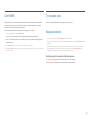 31
31
-
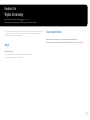 32
32
-
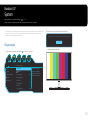 33
33
-
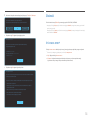 34
34
-
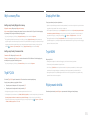 35
35
-
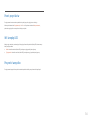 36
36
-
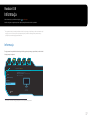 37
37
-
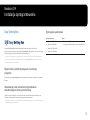 38
38
-
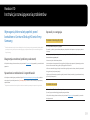 39
39
-
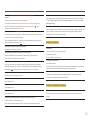 40
40
-
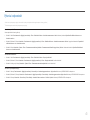 41
41
-
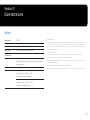 42
42
-
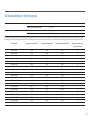 43
43
-
 44
44
-
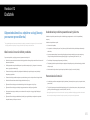 45
45
Powiązane artykuły
-
Samsung U28R550UQU Instrukcja obsługi
-
Samsung U28R550UQU Instrukcja obsługi
-
Samsung C27RG50FQR Instrukcja obsługi
-
Samsung C27RG50FQU Instrukcja obsługi
-
Samsung S34J550WQR Instrukcja obsługi
-
Samsung U32J590UQR Instrukcja obsługi
-
Samsung C27R500FHR Instrukcja obsługi
-
Samsung U32R590CWU Instrukcja obsługi
-
Samsung S27E390H Instrukcja obsługi
-
Samsung S34J550WQU Instrukcja obsługi